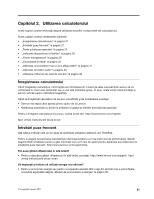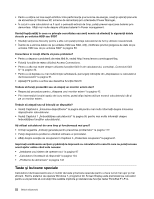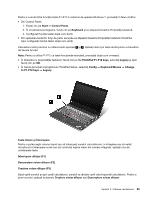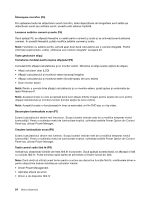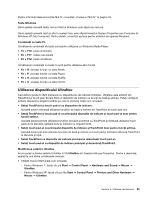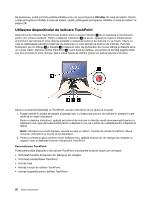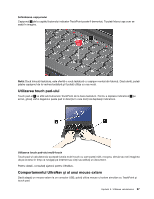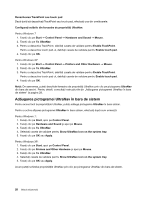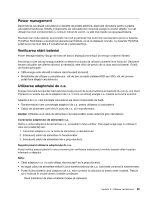Lenovo ThinkPad Edge E125 (Romanian) User Guide - Page 42
Driver Power Management, taste Windows+P.
 |
View all Lenovo ThinkPad Edge E125 manuals
Add to My Manuals
Save this manual to your list of manuals |
Page 42 highlights
Întrerupere microfon (F4) Prin apăsarea tastei de dezactivare sunet microfon, toate dispozitivele de înregistrare sunt setate pe dezactivare sunet sau activare sunet; aceasta este setarea implicită. Lansarea setărilor cameră şi audio (F5) Dacă apăsaţi F5, se afişează fereastra cu setări pentru cameră şi audio şi se activează previzualizarea camerei. În această fereastră, puteţi modifica setările camerei şi audio. Notă: Ferestrele cu setările pentru cameră apar doar dacă calculatorul are o cameră integrată. Pentru informaţii suplimentare, vedeţi „Utilizarea unei camere integrate" la pagina 45. Taste gestionare afişaj Comutarea modului pentru ieşirea afişajului (F6) Comutaţi între afişajul calculatorului şi un monitor extern. Windows va afişa aceste opţiuni de afişare: • Afişaj calculator doar (LCD) • Afişajul calculatorului şi monitorul extern (aceeaşi imagine) • Afişajul calculatorului şi monitorul extern (funcţie spaţiu de lucru extins) • Doar monitor extern Notă: Pentru a comuta între afişajul calculatorului şi un monitor extern, puteţi apăsa şi combinaţia de taste Windows+P. Notă: Această funcţie nu este acceptată dacă sunt afişate diferite imagini pentru spaţiul de lucru pentru afişajul calculatorului şi monitorul extern (funcţie spaţiu de lucru extins). Notă: Această funcţie nu funcţionează în timp ce este redat un film DVD sau un clip video. Descreştere luminozitate ecran (F7) Ecranul calculatorului devine mai întunecos. Scopul acestei metode este de a modifica temporar nivelul luminozităţii. Pentru a schimba nivelul de luminozitate implicit, schimbaţi setările Power Option din Control Panel sau utilizaţi Power Manager. Creştere luminozitate ecran (F8) Ecranul calculatorului devine mai luminos. Scopul acestei metode este de a modifica temporar nivelul luminozităţii. Pentru a schimba nivelul de luminozitate implicit, schimbaţi setările Power Option din Control Panel sau utilizaţi Power Manager. Tastă control radio fără fir (F9) Activaţi sau dezactivaţi funcţiile de reţea fără fir încorporate. Dacă apăsaţi această tastă, se afişează o listă cu funcţiile fără fir. Puteţi schimba rapid starea de alimentare a fiecărei funcţii din listă. Note: Dacă doriţi să utilizaţi acest buton pentru a activa sau dezactiva funcţiile fără fir, următoarele driver-e pentru dispozitive trebuie instalate pe calculator înainte: • Driver Power Management • Aplicaţie afişare pe ecran • Driver-e de dispozitiv fără fir 24 Ghidul utilizatorului